Indhold
Grundlæggende
Introduktion
4Easysoft iOS Data Backup and Restore hjælper dig med at sikkerhedskopiere data fra dine iOS-enheder og nemt gendanne data fra din computer. Det understøtter alle slags iOS-data, inklusive mediefiler, beskeder, app-caches og mere. Med dens krypterede tilstand kan du endda sikkert sikkerhedskopiere dine privatlivsdata med adgangskoden.
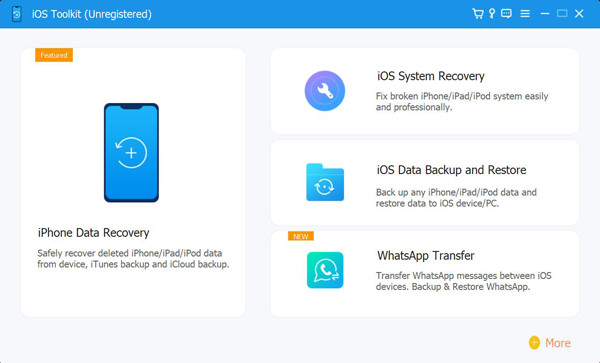
Tilmeld
Den gratis prøveversion af 4Easysoft iOS Data Backup and Restore understøtter kun få data. Således kan du købe licensen for at få de fulde funktioner og sikkerhedskopiere/gendanne alle dine iOS-data hurtigt på få minutter.
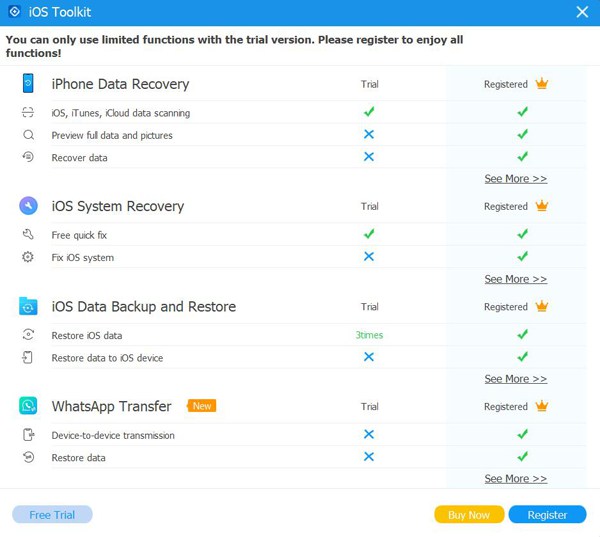
Efter at have købt den fulde version, kan du læse nedenstående trin for at registrere din betalte konto. Klik på Registrer dette produktikon på hovedgrænsefladen, og vælg Tilmeld knap. Så skal du indtaste din e-mailadresse og den registreringskode, du har modtaget fra os. Til sidst skal du klikke på Okay knappen for at aktivere den fulde version.

Præference
Klik på Indstillinger menuen og vælg Præferencer knappen for at ændre alle indstillinger som du vil. Under indstillingerne for lagerstien kan du også ændre opdateringsindstillingerne. Sæt kryds ved Tjek opdateringerne automatisk mulighed for at sikre, at du kan få adgang til nye funktioner i tide. Du kan også slå den automatiske opdatering til, når du afslutter programmet.
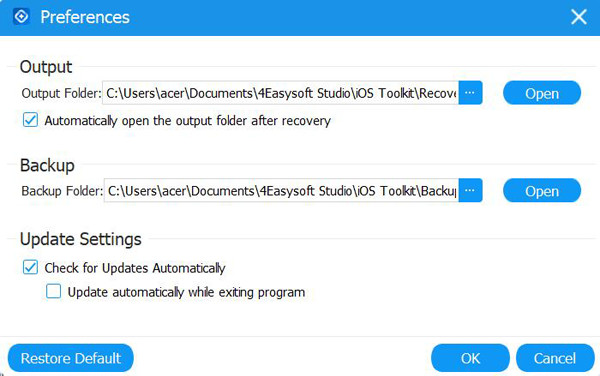
Sikkerhedskopier iOS-data
Her kan du lære, hvordan du sikkerhedskopierer dine iPhone/iPad-data til Windows/Mac og frigør plads på dine telefoner. Følg nedenstående trin:
Trin 1Start 4Easysoft iPhone Data Recovery, og klik på iOS Data Backup knappen på hovedgrænsefladen. Derefter skal du tilslutte din iOS-enhed til computeren via USB. Klik derefter på iOS Data Backup knap.

Trin 2Derefter kan du vælge Standard backup eller Krypteret backup. Hvis du har nogle privatlivsoplysninger, som er beskyttet med adgangskode, skal du vælge krypteret tilstand. Derefter skal du klikke på Start knappen for at fortsætte.

Trin 3Vælg de ønskede data fra Medier, Beskeder, Kontakter og Memoer alt efter dit behov. Til sidst skal du klikke på Næste knappen for at sikkerhedskopiere disse data hurtigt.

Gendan iOS-data
Hvis du skiftede til en ny iPhone/iPad, kan du også bruge dette værktøj til nemt at gendanne dataene. Her er de detaljerede trin til dig:
Trin 1Vælg iOS Datagendannelse knappen og tilslut din iOS-enhed til computeren. Her kan du se alle sikkerhedskopieringshistorikken med enhedsoplysninger, sikkerhedskopieringsstørrelse og tid.

Trin 2Vælg den ønskede og klik på Se nu knappen for at gennemse alle sikkerhedskopidata i detaljer. Vælg derefter de data, du vil gendanne. Du skal bemærke, at kun kontakter og noter kan gendannes på enheden i øjeblikket, og andre data vil blive gemt på din computer.

 Til Windows
Til Windows Til Mac
Til Mac Gratis online løsninger
Gratis online løsninger
